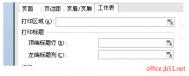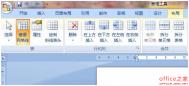Word制作绚丽图文标题
大多数有电脑的朋友都经常用电脑编辑一些文档,可是老面对那黑白两色的单调的纯文本文档,你不感到厌烦吗?不过要想做到图文并茂,图片的处理过程就够麻烦的了,在Photoshop的各个菜单里切换来切换去,还有什么图层、通道,太麻烦。难道就不能在Word或WPS中做出个比较不错的效果来?嘿嘿,经过N次的试验,我还真做了个看起来还不错的标题效果,让我们一起来看看吧。
★在Word中做图文标题
点击菜单命令“插入→文本框→横排”,然后单击鼠标建立一个文本框,选中这个文本框(此时鼠标会变成“十”字形),点击右键,在快捷菜单中选择“设置文本框格式”,打开“设置文本框格式”对话框 。点击“颜色与线条”选项卡中“填充→颜色”下拉菜单,弹出填充颜色设置面板(如图1)。点击“填充效果…”,在弹出的“填充效果”对话框中,选择“图片”选项卡,然后点击其中的“选择图片”按钮,找到事先准备好的图片文件。您还可以在图1所示的“设置文本框格式”对话框中,设置文本框的颜色、线条宽度、边框线的样式等,还可以调整图片的透明度,制作出类似于水印的效果。此外,在“图片”的选项卡中,您还...[ 查看全文 ]
2016-01-29
标签: